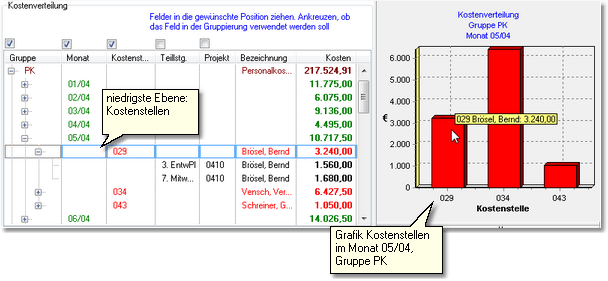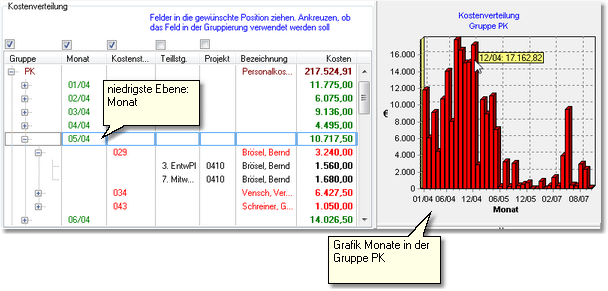Menü: |
Auswertungen • Übersicht Projekte |
Icon: |
|
Dieses Fenster stellt die wichtigsten Auswertungen Ihrer Projektdaten in einer flexiblen Bildschirmansicht dar. Damit haben Sie jederzeit einen schnellen, detaillierten und aktuellen Überblick über den Stand der Projekte. Die Auswertung kann auf Projektebene oder auf der Ebene der Teilleistungen erfolgen.
Über die Benutzerrechte kann gesteuert werden, welche Bereiche der Projektübersicht sichtbar sein sollen.
Oberer Bereich:
Die drei Bereiche des oberen Teils des Fenster lassen sich wahlweise auf das gesamte Projekt oder auf eine Teilleistung beziehen:
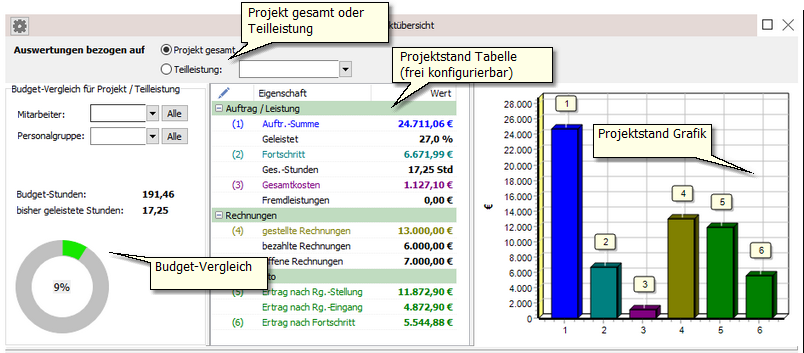
Der Budget-Vergleich kann auf alle Mitarbeiter, bestimmte Mitarbeiter oder bestimmte Personalgruppen bezogen werden.
Für die Übersicht über den Projektstand können Sie festlegen, welche Werte Sie dort sehen wollen. Klicken Sie dazu auf die Schaltfläche ![]() oder wählen Sie Extras • Projektübersicht. Dort können auch verschiedene Einstellung gespeichert werden. Für die Projekt- und Teilleistungsebene können jeweils verschiedene Werte dargestellt werden.
oder wählen Sie Extras • Projektübersicht. Dort können auch verschiedene Einstellung gespeichert werden. Für die Projekt- und Teilleistungsebene können jeweils verschiedene Werte dargestellt werden.
Im oberen Bereich des Fensters befindet sich die Auswahlmöglichkeit für die Teilleistung deren Werte angezeigt werden sollen. Sie können auch im Projektfenster eine Teilleistung anklicken. Deren Werte werden dann in der Projektübersicht angezeigt.
Mit ![]() in der oberen linken Ecke lässt sich noch einstellen, ob der Budget-Vergleich links, mittig oder rechts erscheinen soll. Der Budget-Vergleich kann hier auch ausgeblendet werden.
in der oberen linken Ecke lässt sich noch einstellen, ob der Budget-Vergleich links, mittig oder rechts erscheinen soll. Der Budget-Vergleich kann hier auch ausgeblendet werden.
Unterer Bereich:
Im unteren Bereich sehen Sie die Kostenverteilung nach verschiedenen Kriterien mit Grafik und eine Grafik des Projektverlaufs (Verlauf von Auftragssumme, Bearbeitungsstand, Rechnungsstand und Gesamtkosten über die Projektbearbeitungszeit).
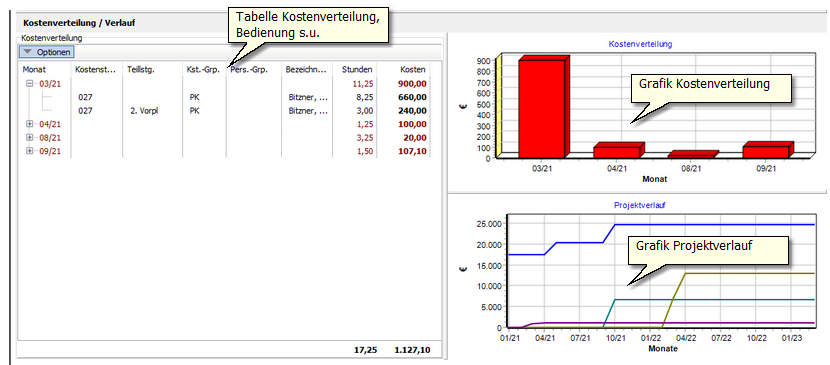
Die Tabelle Kostenverteilung erlaubt eine schnelle Summierung und Auswertung der Kosten nach verschiedenen Kriterien. Dabei dient die zugehörige Grafik einer übersichtlichen Visualisierung dieser Auswertungen. Durch einen sinnvollen Einsatz dieses Werkzeuges haben Sie in Sekundenschnelle einen Überblick darüber, in welchen Bereichen des Projektes die meisten Kosten angefallen sind und können diese Erkenntnis für Optimierungen nutzen. Die Kosten, die auf ein Projekt angefallen sind, lassen sich hierarchisch nach den Kriterien Monat, Kostenstelle, Kostengruppe, Teilleistung und Unterprojekt sortieren und gruppieren. Dabei werden entsprechende Gruppensummen gebildet.
Die Kosten sind in der Tabelle hierarchisch angeordnet. Dabei entsprechen die ersten fünf Tabellenspalten den fünf Hierarchieebenen Monat, Kostenstelle, Kostengruppe, Teilleistung und Unterprojekt. Diese Ebenen sind farblich gekennzeichnet. Die sechste Hierarchieebene stellt die Einzelkosten dar, wie sie in den Aufwendungen zu finden sind und wird in schwarzer Schrift dargestellt. Die Spalte Kosten enthält auf den ersten fünf Ebenen die Summe aller dem jeweiligen Element untergeordneten Einzelkosten.

Mit einem Klick auf das ![]() -Symbol vor einem Eintrag wird die nächste Hierarchieebene eingeblendet.
-Symbol vor einem Eintrag wird die nächste Hierarchieebene eingeblendet.
Um eine Hierarchieebene zu verschieben und damit die Sortierreihenfolge zu ändern ziehen Sie einfach den entsprechenden Spaltenkopf der Tabelle mit der Maus in die gewünschte Position. Die Summen der Ebenen werden sofort neu berechnet.
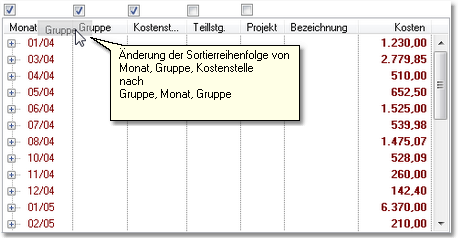
Mit den Checkboxen oberhalb der Tabellenspalten können Sie bestimmen, wie tief die Hierarchie verzweigen soll, d.h. welche Kriterien in der Gruppierung und Summierung verwendet werden sollen.
Um eine übersichtlichere Darstellung zu erhalten, ist es in manchen Fällen sinnvoll, auf die Summen der Hierarchieebenen zu verzichten und nur die Einzelkosten darzustellen. Entfernen Sie dazu das Häkchen oberhalb der Spalte, ab der sie nur die Einzelkosten sehen wollen.
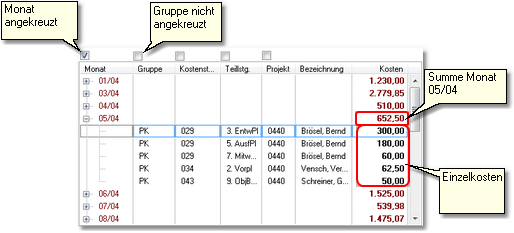
Mit einem Klick auf ![]() oder einem Rechtsklick auf einen der Spaltenköpfe können Sie einzelne Spalten ein- und ausblenden. So ist es auch möglich, zusätzlich zu den Kosten die Arbeitsstunden anzeigen zu lassen.
oder einem Rechtsklick auf einen der Spaltenköpfe können Sie einzelne Spalten ein- und ausblenden. So ist es auch möglich, zusätzlich zu den Kosten die Arbeitsstunden anzeigen zu lassen.
Die Grafik Kostenübersicht zeigt immer die Gruppensummen auf der niedrigsten Hierarchieebene in der markierten Zeile. Einzelkosten werden nicht grafisch dargestellt.
Beispiele: